对于部分行政工作人员来说,经常有文件需要领导签名,但是对于领导经常不在办公室的公司来说,制作一个电子版的手写签名就非常有必要了。
首先需要准备一张纸,在上面手写自己的签名,写好签名后使用手机或相机将签名拍下来,然后将拍好的照片导入到电脑中。
打开Word文档,将签名图片插入到文档中。点击图片,选择菜单栏中的扣除背景。
在扣除背景工具中将文字保留下来,删除掉多余的背景,完成更改即可。
去除背景之后的签名就和正常的手写签名一样了,点击签名,然后选择将图片浮于文字上方即可。
通过此方法制作的手写签名与正常手写签名几乎一致,完全能够满足大多数情况下的签名需求。












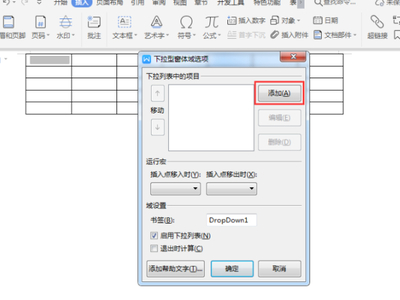





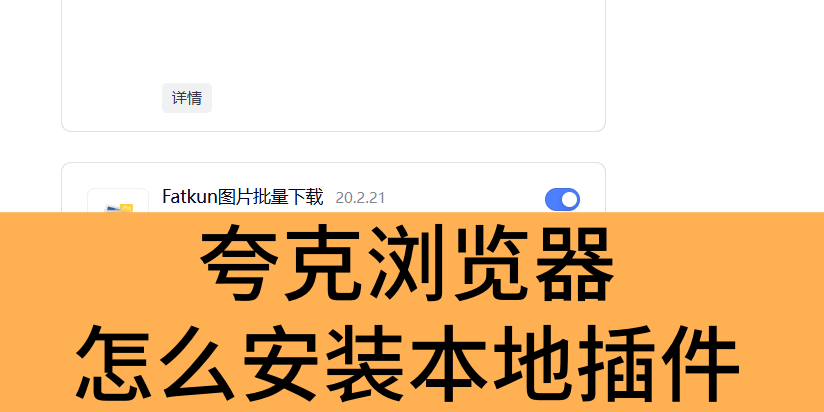
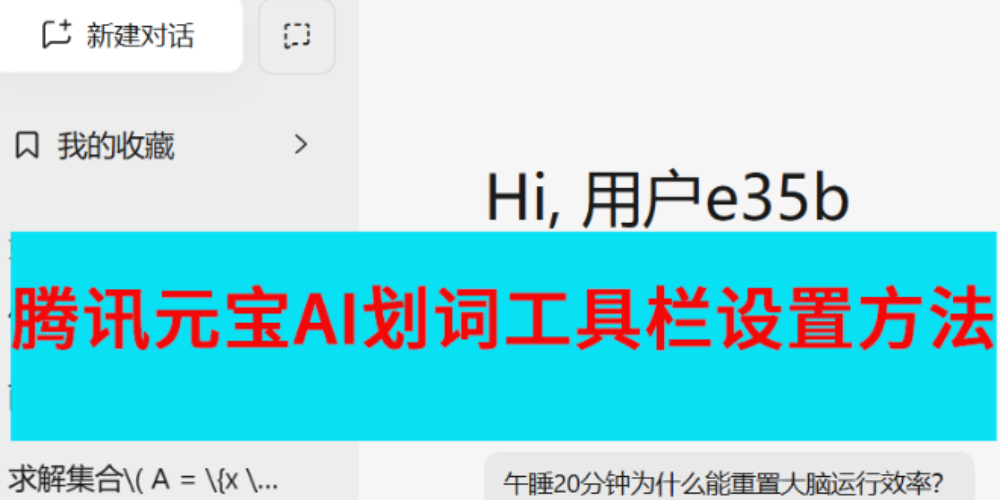

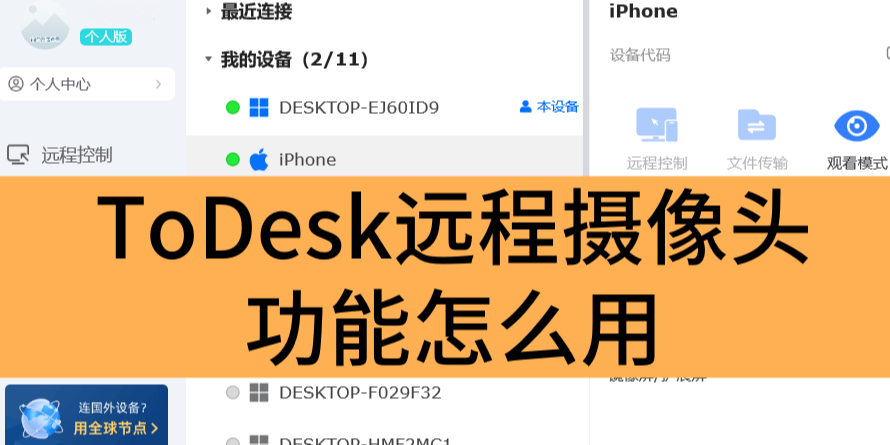
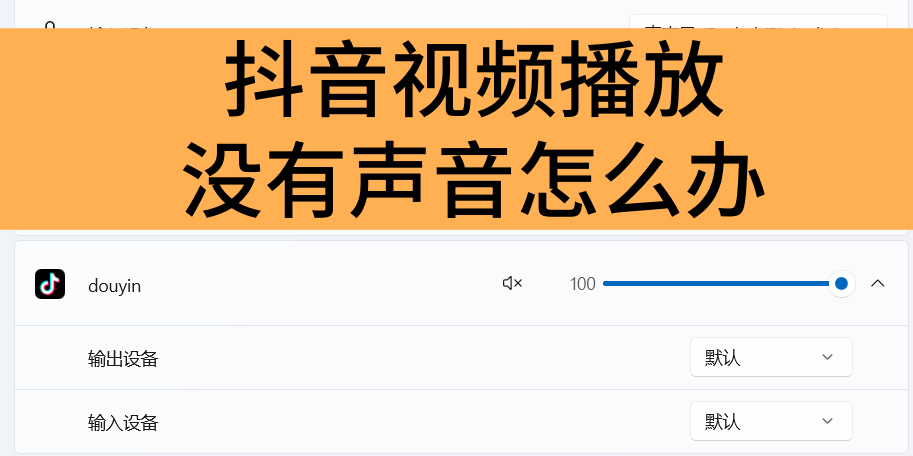
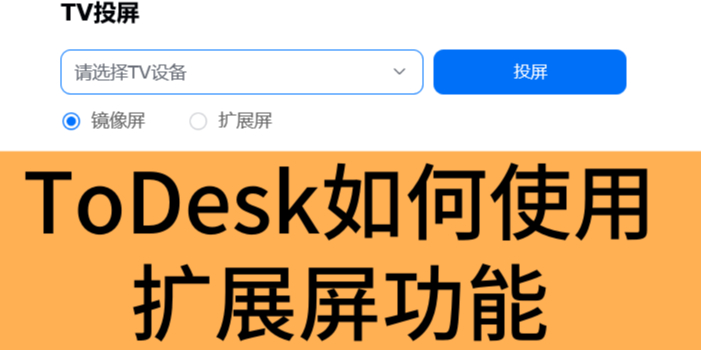


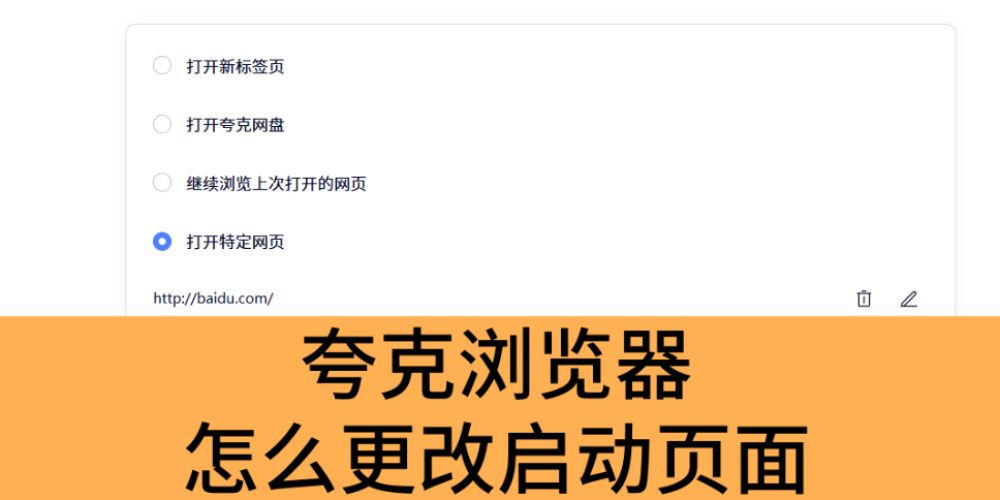




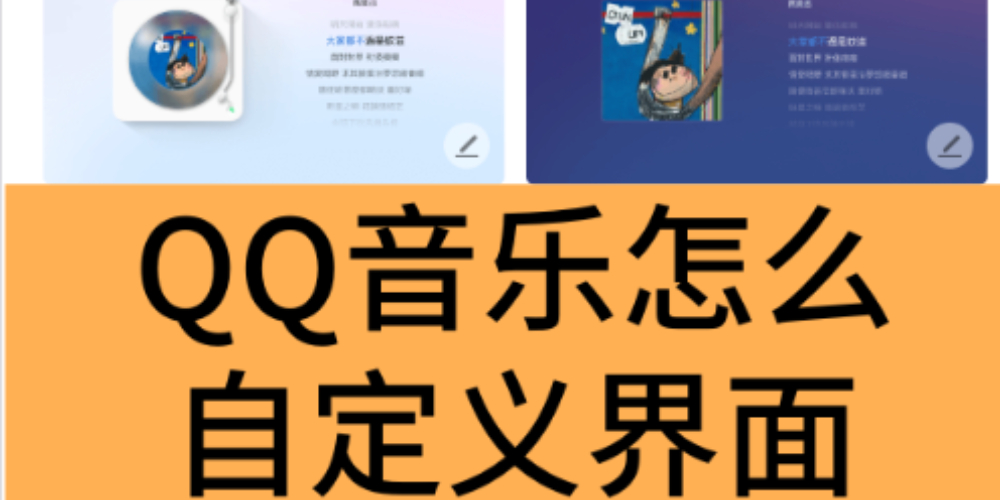


































































 X
X





鐩墠宸叉湁0鏉¤瘎璁�